A partir d'Excel 2007, vous pouvez trouver un nouvel outil assez sympathique qui permet de faire des saisies manuscrites sur un document.
Une excellente occasion de se souvenir de mon peintre favori, P. KLee.

Et une petite idée du résultat avant la vidéo...
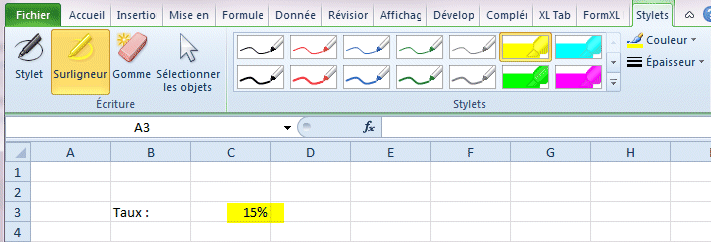
que voici :
A bientôt.
Gaëtan



Bonjour,
Toujours de l'excellent travail mais ou trouve t'on cette icône dans excel 2007 ?
Bonjour,
Très intéressant mais impossible de le faire.
J'ai Excel 2010 mais le menu entrée manuscrite ne s'affiche pas
J'ai beau essayer de l'afficher je n'y arrive pas pas plus que le menu Stylet
Salut Gaétan,
A l'avenir, pourrait-tu m'envoyer tes courriels à l'adresse ci-haut mentionné.
J'aurais une petite faveur à te demander,
Je ne sais pas si c'est possible pour toi, mais est-ce que tu pourrais m'envoyer la liste des cd que je t'ai acheter jusqu'ici, je crois qu'il m'en manque un.
Pour Laurier, je t'envoie un email dans quelques minutes.
Le bouton se trouve tout à fait à droite dans l'onglet Révision.
Bonjour Gaetan,
Ce bouton ne s"affichant pas dans l'onglet Révision sous Excel 2007, j"ai tenté de l"installer en personnalisant la barre d'outil rapide mais sans succés (bouton grisé).
En positionnant le curseur de ma souris sur ce bouton la bulle d'aide affiche "Commencer la saisie manuscrite - commence la saisie manuscrite avec le stylet de votre TabletPC".
Help ...
Pierre
C'est vraiment une excellente question.
Malheureusement, il semblerait qu'il faille une tablette pour que cet outil fonctionne. Un peu idiot au final. Chez moi il semblerait qu'il fonctionne avec mon "trackpad".
Je n'ai malheureusement pas trouvé la solution après une recherche assez intensive...
Voici un lien (Anglais) qui donne une solution, mais comme ça fonctionne déjà chez moi, je ne peux pas vraiment tester.
http://www.wacom.asia/how-to-enable-inking-function-on-microsoft-office
Si ce lien résout le problème, merci de le faire savoir.
Gaëtan
Toujours super ces vidéos